本系列文章演示如何快速搭建一个简单的云原生架构的实践环境。
基于这个基础架构,可以持续部署微服务架构的应用栈,演练敏捷开发过程,提升DevOps实践能力。
1 整体规划
1.1 拓扑架构
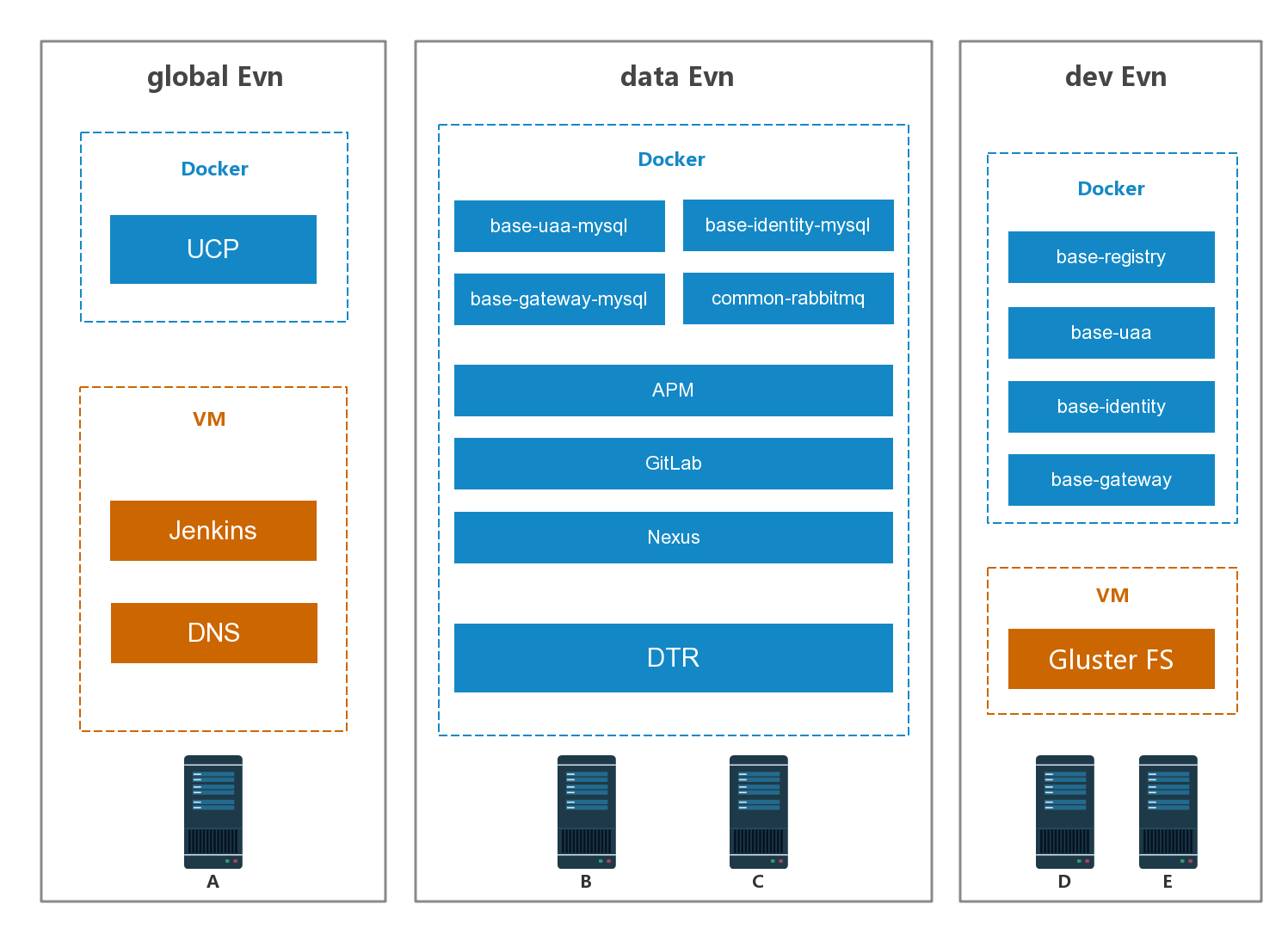
1.2 基础设置
硬件配置
最低:2核 CPU,4G 内存,30G 硬盘。 建议:8核 CPU,16G 内存,100G 硬盘。| 编号 | IP | OS | 主机名 | 角色 | 环境 | 说明 |
|---|---|---|---|---|---|---|
| A | 192.168.1.101 | CentOS7.4 | ddc_node01 | Manager | Global | 运行UCP和Jenkins的节点 |
| B | 192.168.1.102 | CentOS7.4 | ddc_node02 | Worker | Global | 运行DTR的节点 |
| C | 192.168.1.103 | CentOS7.4 | ddc_node03 | Worker | Data | 运行有状态服务容器的节点 |
| D | 192.168.1.104 | CentOS7.4 | ddc_node04 | Worker | Dev | 运行无状态服务容器和GFS Server的节点 |
| E | 192.168.1.105 | CentOS7.4 | ddc_node05 | Worker | Dev | 运行无状态服务容器和GFS Server的节点 |
1.3 DDC
DDC是Docker Data Center的简称,是Docker公司推出的容器化数据中心管理平台,也称作Docker 企业版。它的编排核心是swarm,包含2个主要组件UCP和DTR。
与K8s和Mesos DC/OS对比,DDC更加简洁和易用;安装包都是免费的,商业许可按节点收费。| 组件 | 全称 | 安装节点 | 版本 | 说明 |
|---|---|---|---|---|
| UCP | Universal Control Plane | 192.168.1.101 | 3.0.0 | 管理节点,服务,镜像,容器,网络,数据卷等。 |
| DTR | Docker Trusted Registry | 192.168.1.102 | 2.5.0 | 管理内部docker镜像库。 |
1.4 配套组件
| 组件名 | 安装节点 | 说明 |
|---|---|---|
| Jenkins | 192.168.1.101 | 配置CICD任务。 |
| GlusterFS | 192.168.1.104192.168.1.105 | 为mysql容器提供持久化存储。 |
| GitLab | 192.168.1.102 | 源码库。 |
| Nexus | 192.168.1.102 | Maven依赖库。 |
| DNS | 192.168.1.101 | 域名服务器。 |
1.5 域名配置
| 自定义域名 | yourdomain.com |
| CNAME | ucp.yourdomain.com 192.168.1.101dtr.yourdomain.com 192.168.1.102jenkins.yourdomain.com 192.168.1.101 |
1.6 镜像规划
| 基础镜像 | 通用镜像 | 应用镜像 |
|---|---|---|
| base | common | app |
| openjdk | rabbitmqmysqljhipster-registryjhipster-consolejhipster-logstashjhipster-elasticsearchjhipster-alerterjhipster-curatorjhipster-dashboardjhipster-zipkin | base-uaabase-identitybase-gateway |
2 组件安装
2.1 准备工作
安装UCP和DTR时会从docker公共镜像库下载几十个镜像文件,如果不能访问store.docker.com,可以先把镜像文件下载到本地,然后离线安装。
如何离线安装UCP和DTR,请。2.2 UCP安装
| 安装节点 | 192.168.1.101 |
| 域名设置 | https://ucp.yourdomain.com |
| 管理账号 | admin,密码会在安装时提示。 |
在安装节点上执行命令:
$ docker container run --rm -it --name ucp -v /var/run/docker.sock:/var/run/docker.sock docker/ucp:3.0.0 install --host-address 192.168.1.101 --interactive
更加完整的UCP安装文档,请。
2.3 DTR安装
| 安装节点 | 192.168.1.102 |
| 域名设置 | https://dtr.yourdomain.com |
| 管理账号 | admin,密码和UCP一致。 |
在安装节点上执行命令:
$ docker run -it --rm docker/dtr:2.5.0 install --dtr-external-url https://dtr.yourdomain.com --ucp-node tx-aaw001 --ucp-username admin --ucp-url https://ucp.yourdomain.com --ucp-insecure-tls
更加完整的DTR安装文档,请。
2.4 获取DTR认证
UCP会从DTR上拉取镜像来启动服务,UCP要获取DTR的CA证书;安装完UCP和DTR后,在UCP节点上执行以下命令:
$ curl -k https://dtr.devops.rootcloud.com/ca -o /etc/pki/ca-trust/source/anchors/dtr.devops.rootcloud.com.crt $ update-ca-trust$ systemctl restart docker.service
2.5 GlusterFS安装
| 安装模式 | 安装位置 |
|---|---|
| 宿主机 | 192.168.1.104 (master)192.168.1.105 |
更加完整的GlusterFS安装文档,请。
2.6 Jenkins安装
a, 安装软件包
| 软件包 | 安装模式 | 版本 | 安装节点 | 安装路径 |
|---|---|---|---|---|
| openjdk | 宿主机 | 1.8 | 192.168.1.101 | /usr/lib/jvm/java-1.8.0-openjdk-1.8.0.*** |
| maven | 宿主机 | 3.5.3 | 192.168.1.101 | /usr/local/maven/apache-maven-3.5.3 |
| docker | 宿主机 | 17.06.2-ee-10 | 192.168.1.101 | /usr/bin/ |
b, 安装jenkins
| 安装模式 | 安装节点 | *端口 |
|---|---|---|
| 宿主机 | 192.168.1.101 | 8088 |
Jenkins安装明细,请。
c, Jenkins全局设置
| 菜单 | 项目 | 内容 |
|---|---|---|
| 系统管理 - 插件管理 | 搜索gitlab, git, maven,docker相关的插件 | 直接安装重要插件:Maven Integration,Maven Artifact ChoiceListProvider (Nexus),GitLab,Gitlab Hook,Build Authorization Token Root,CloudBees Docker Build and Publish,Docker-build-step,Docker。 |
| 系统管理 - 配置 | 配置gitlab插件和git插件 | 请 |
| 系统管理 - 系统配置 | Maven项目配置 - Local Maven Repository | maven安装时设置的本地库:/var/lib/maven/repo |
| 系统管理 - 全局工具配置 | Maven Configuration - Default settings provider | /usr/local/maven/apache-maven-3.5.4/conf/settings.xml |
| Maven Configuration - Default global settings provider | /usr/local/maven/apache-maven-3.5.4/conf/settings.xml | |
| JDK - JDK安装 | /usr/lib/jvm/java-1.8.0-openjdk-1.8.0.*** | |
| Maven - Maven安装 | /usr/local/maven/apache-maven-3.5.4/ | |
| Git - Git安装 | /usr/local/git/bin/git注意:路径里包括可执行文件的名字(最后那个git) | |
| Docker - Docker 安装 | name: docker17.06.2-ee-10,Installation root: /usr/bin/ |
d, 创建Jenkins任务
更加完整的任务配置说明,请。
系列文章
Docker Data Center系列(一) - 快速搭建云原生架构的实践环境